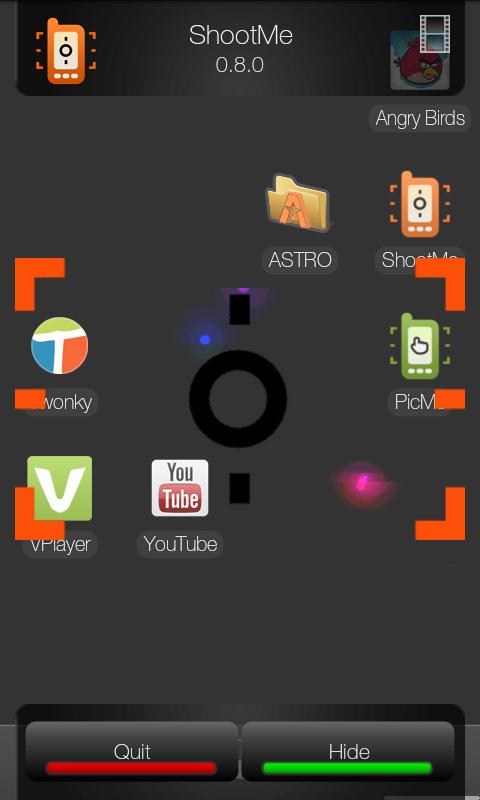En estos días me preguntaron cómo se podía sacar una impresión de pantalla si estabas desde un teléfono con Android. En estos dispositivos no existe la tecla «Print Screen» como la que tenemos en los teclados comunes y corrientes de un computador normal, aunque opino que sí debería existir. Para tomar las capturas en Android necesitas instalar alguna aplicación porque la función no existe de forma nativa.
Existen muchas aplicaciones en el Market para hacer esto pero la que a mi más me ha gustado porque me funciona bien y por lo curiosa que es, es ShootMe. Al principio la escogí porque está muy bien punteada en el mercado de aplicaciones y tiene bastantes descargas llegando al millón.
Para instalar puedes ir al Market en línea o al de tu teléfono y buscarla por su nombre, no tiene pérdida. Para usarla pues es súper fácil. Primero debes aceptar un acuerdo sobre garantías, y todas esas cosas que nunca leemos. Luego te pide acceso a superusuario. Es importante tener el teléfono rooteado porque sino, no va a funcionar esta aplicación. Luego simplemente te va a mostrar algo como lo que sale en la imagen de arriba, como si fueses a tomar una foto, pero esto no te deja moverte de ahí.
Para tomar imágenes de otros lugares de tu Android, primero presiona la tecla de menú, ve a donde dice «Preferences» y empieza a configurar lo que quieras: cómo tomar la captura, que te da dos opciones muy interesantes: gritar o agitar el teléfono; pedir que se esconda en segundo plano mientras usas el teléfono, lo que es recomendado porque si no siempre estará como en la imagen de arriba; el tipo de la imagen y su calidad, que dependerá de ti; y más abajo dice «Shutter Sound«, que es un sonido que emite cuando la captura se tomó, algo que también debes activar para que te enteres que algo ha pasado cuando agitaste el teléfono. En dispositivos con un hardware más avanzado también te permite tomar screencast, pero no sé qué tal sería porque mi HTC no me lo permite.
ShootMe es una buena aplicación, hace su trabajo y guarda todo en la tarjeta SD para no ocupar espacio en la memoria interna, algo que es muy importante. Te recomiendo que si la vas a usar solamente abras la aplicación para los momentos que la necesites porque luego cada vez que tengas el teléfono en la mano y lo bajes bruscamente te tomará una foto si estás en modo agitar. Las imágenes son de buena calidad y muestran muy bien lo que quieras tomar.